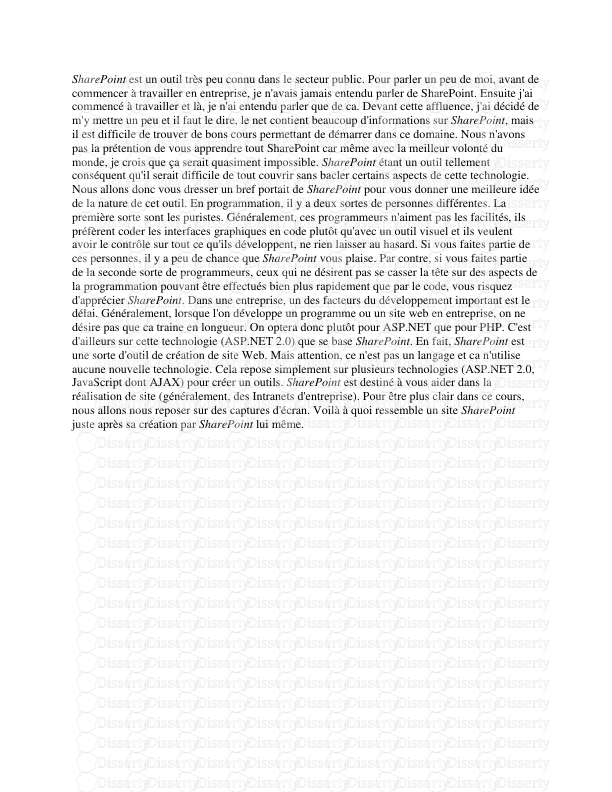SharePoint est un outil très peu connu dans le secteur public. Pour parler un p
SharePoint est un outil très peu connu dans le secteur public. Pour parler un peu de moi, avant de commencer à travailler en entreprise, je n'avais jamais entendu parler de SharePoint. Ensuite j'ai commencé à travailler et là, je n'ai entendu parler que de ca. Devant cette affluence, j'ai décidé de m'y mettre un peu et il faut le dire, le net contient beaucoup d'informations sur SharePoint, mais il est difficile de trouver de bons cours permettant de démarrer dans ce domaine. Nous n'avons pas la prétention de vous apprendre tout SharePoint car même avec la meilleur volonté du monde, je crois que ça serait quasiment impossible. SharePoint étant un outil tellement conséquent qu'il serait difficile de tout couvrir sans bacler certains aspects de cette technologie. Nous allons donc vous dresser un bref portait de SharePoint pour vous donner une meilleure idée de la nature de cet outil. En programmation, il y a deux sortes de personnes différentes. La première sorte sont les puristes. Généralement, ces programmeurs n'aiment pas les facilités, ils préfèrent coder les interfaces graphiques en code plutôt qu'avec un outil visuel et ils veulent avoir le contrôle sur tout ce qu'ils développent, ne rien laisser au hasard. Si vous faites partie de ces personnes, il y a peu de chance que SharePoint vous plaise. Par contre, si vous faites partie de la seconde sorte de programmeurs, ceux qui ne désirent pas se casser la tête sur des aspects de la programmation pouvant être effectués bien plus rapidement que par le code, vous risquez d'apprécier SharePoint. Dans une entreprise, un des facteurs du développement important est le délai. Généralement, lorsque l'on développe un programme ou un site web en entreprise, on ne désire pas que ca traine en longueur. On optera donc plutôt pour ASP.NET que pour PHP. C'est d'ailleurs sur cette technologie (ASP.NET 2.0) que se base SharePoint. En fait, SharePoint est une sorte d'outil de création de site Web. Mais attention, ce n'est pas un langage et ca n'utilise aucune nouvelle technologie. Cela repose simplement sur plusieurs technologies (ASP.NET 2.0, JavaScript dont AJAX) pour créer un outils. SharePoint est destiné à vous aider dans la réalisation de site (généralement, des Intranets d'entreprise). Pour être plus clair dans ce cours, nous allons nous reposer sur des captures d'écran. Voilà à quoi ressemble un site SharePoint juste après sa création par SharePoint lui même. Voici donc à quoi ressemble un site SharePoint juste après sa création. Bien entendu, maintenant c'est à vous de le modifier pour qu'il ressemble à ce que vous désirez. Pour les changements basiques (ajouter une page, ajouter des sections dans la page,...), vous n'aurez pas besoin de recourir au code, c'est bien cela qui est formidable avec SharePoint. Etant l'administrateur de votre site, vous pouvez le modifier directement dans le site, sans même toucher au code. Il y a deux endroits importants permettant de modifier votre site. Le premier est les Site Actions. Ce liens est situé juste en dessous de la zone de recherche. Si vous déroulez ce menu, voilà ce qui apparaîtra : Si vous cliquez sur Create, vous obtiendrez l'écran suivant : Cette page vous donner accès à un espace administratif permettant d'ajouter des éléments à votre site tel que des listes, des librairies de documents. Nous verrons tout cela dans les prochains cours. Voici ce que vous affichera l'écran du lien Edit : Comme vous le voyez, SharePoint affiche la page d'accueil de votre site mais avec un style légéremment différent. Personnellement, je trouve ce système vraiment bien réalisé. Sans entrer dans les détails, il y a un type de page en SharePoint permettant de contenir des webparts. Une webpart est une sorte de contrôle que vous pouvez ajouter à vos pages de manière très simpliste. SharePoint possède, de base, un certain nombre de webpart. Sur notre page, vous voyez, qu'il y en a 4. Vous pouvez déplacer, supprimer et même modifier ces webparts. Pour supprimer une webpart, il suffit de cliquer sur la petite croix dans la barre de titre de la webpart en question. Nous allons par exemple supprimer la webpart "Calendar". Voilà à quoi ressemblera votre page d'accueil après : Comme vous le voyez, la webpart a complètemet disparue de la page. C'est un aspect très pratique de la conception d'un site web à l'aide de SharePoint. Vous pouvez bien évidemment développer vos propres webpart, mais là, ce sera à l'aide du C#. Effectivement, de base, SharePoint offre de nombreuses possibilités de personnalisation sans même toucher au code, mais lorsque nous désirons créer des fonctionnalités bien précises, il arrive souvent que SharePoint n'offre pas la possibilité de le faire "facilement". Il vous fadra donc reccourir à la programmation en C#, ASP.NET et Javascript pour arriver à vos fins. Mais vous le verrez, c'est assez amusant. Pour en revenir à nos Webpart, il est possible de modifier celles existantes deja sur le site. Pour cela, il suffit de cliquer sur Edit > Modify shared Web Part. Un écran à droite de votre page apparaîtra donc. Si nous faisons cela avec la webpart contenant le logo du site, voilà ce qui apparaîtra: Vous pourrez donc facilement modifier votre webpart dans cet écran. Voilà ce que donnerait la webpart avec un peu de modification : Vous pouvez également facilement ajouter une webpart en cliquant sur Add Web Part : Comme vous le voyez, SharePoint possède déjà quelques webpart directement utilisable sur votre site. Il y a un autre endroit où vous pouvez modifier votre site. C'est le menu Site Settings des Site Actions. Si vous cliquez sur ce lien, vous obtiendrez cette page : Cette page va vous permettre de gérer plusieurs aspects de votre site. Parmis les plus importantes, il y a Site Features et Site Collection Feature. Vous verrez, qu'en SharePoint, les features sont très importantes et très utiles. Elles permettent de faire beaucoup de choses. Des listes personnalisées, des forums personnalisés, des Event Handler,... Nous verrons tout cela dans d'autres cours. La partie Master Pages est également importantes. SharePoint génère des pages en ASP.NET. Ces pages sont contenues dans des Master Page permettant d'afficher le site avec toujours le même design. Il est possible de personnaliser des Master Page dans le but de modifier l'apparence de vos sites SharePoint. Outre l'aspect et la fonctionnalité de votre site, il est également possible de contrôler de près les permissions de votre site. En effet, celui-ci contient un espace permettant de déterminer qui (quel utilisateur ou quel groupe) aura accès à votre site. Vous pouvez donner des permissions globales, pour qu'elles s'appliquent à tout le site, mais vous pouvez également affiner vos permissions. Un utilisateur pourrait donc avoir accès à tout un site en lecture, mais avec les droits d'écriture sur une liste d'une certaine page de votre site. Voici à quoi ressemble la gestion des permissions. Pour arriver sur cette page, il suffit de cliquer sur People and group dans la barre de navigation de gauche : Par défaut, SharePoint crée 3 groupes : Testing Members, Testing Visitors et Testing Owners. Chacun de ses 3 groupes ont des permissions différentes pour le site, il est bien évidemment possible de créer vos propres groupes : Comme vous le voyez, vous pouvez créer votre groupe avec les permissions que vous désirez. Vous pouvez ensuite ajouter des utilisateurs à votre site, mais nous verrons tout cela dans d'autre cours. SharePoint est également accompagné d'une centrale d'administration permettant de gérer vos ensembles de sites. Nous consacrons certainement un cours sur cette centrale d'aministration. Avant de cloturer cette brève présentation de SharePoint, il faut que vous sachiez que SP existe en deux versions. La première est Microsoft Office SharePoint Services 2007 (MOSS 2007) et l'autre est Windows SharePoint Services (WSS 3.0). Sachez tout d'abord que MOSS 2007 est payant, contrairement à WSS. La différence de prix provient du fait que MOSS contient bien plus de possibilités et de fonctionnalités que WSS. Cependant, il ne faut pas vous décourager, WSS vous permettra de faire énormément de choses que vous pourrez également réaliser sous MOSS. Nous indiquerons quand un des cours n'est réalisable que sous MOSS. Installation et matériel Explication de l'installation de SharePoint et de ses outils 05/01/2009 10 473 lectures 15 commentaires 4.8/5 (4 votes) Sébastien Sougnez AreaProg recherche des rédacteurs. Plus d'informations Avant de nous plonger dans l'étude de SharePoint, il serait bon de parler de son installation. Ici, nous n'aborderons que l'installation de WSS 3.0 sous Windows Vista. Nous avons choisit Vista pour une raison particulière. L'installation sous Windows Server 2003 se fait plus facilement. Normalement, SharePoint est prévu pour ce système d'exploitation et non pour Windows Vista. Il existe cependant un petit programme permettant de faire croire à l'installation que nous sommes sous Server 2003 alors que nous sommes sur Vista. Nous verrons également les programmes additionels à installer pour vous aider à développer des features pour SharePoint. Installation Tout d'abord, sachez que SharePoint stocke les informations des sites dans des bases de données SQL Server. Il faut donc que ce uploads/S4/ share-point 1 .pdf
Documents similaires










-
81
-
0
-
0
Licence et utilisation
Gratuit pour un usage personnel Attribution requise- Détails
- Publié le Jul 07, 2022
- Catégorie Law / Droit
- Langue French
- Taille du fichier 1.9291MB